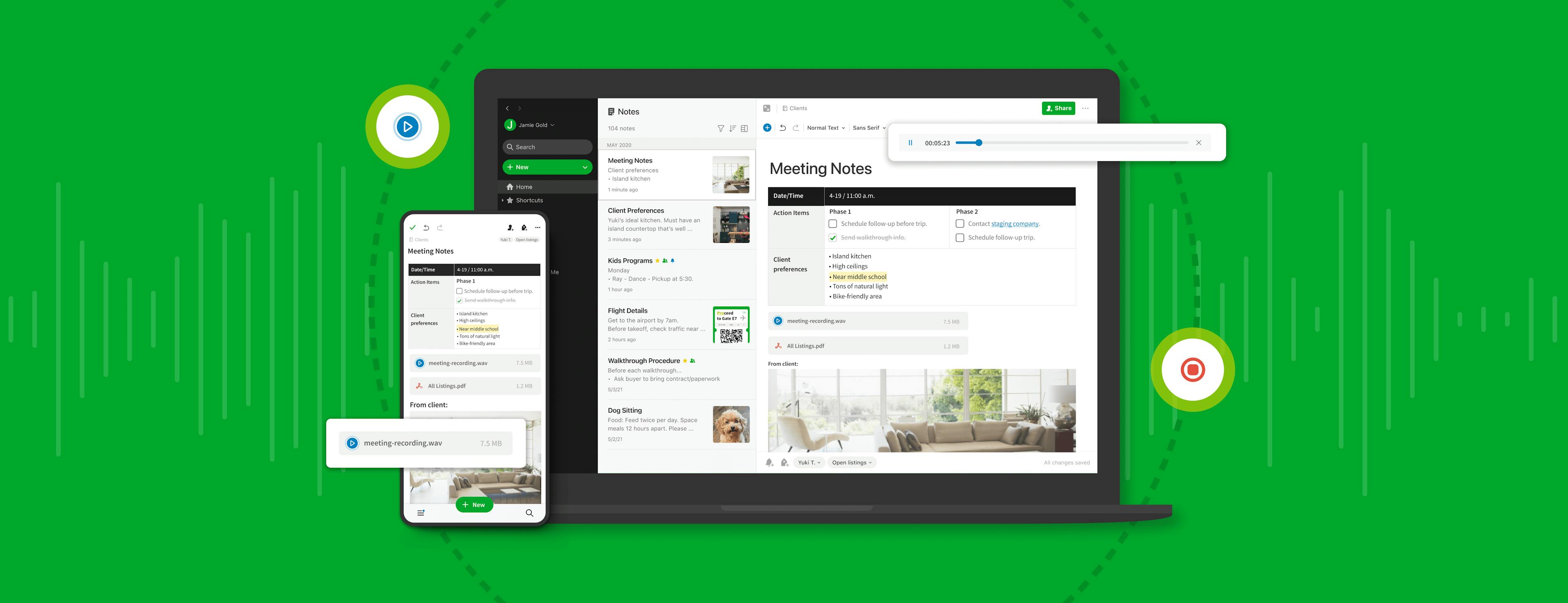Nous avons de bonnes nouvelles pour ceux d’entre vous qui attendent patiemment le retour des anciennes fonctionnalités de bureau dans le nouvel Evernote pour Mac et Windows. Nous continuons de proposer de nouvelles fonctionnalités et des mises à jour chaque mois et, au cours des dernières semaines, nous avons lancé les raccourcis clavier vous permettant d’accéder plus rapidement à votre contenu, les enregistrements audio et des options d’exportation supplémentaires dans Evernote pour Mac et Windows.
Les fonctionnalités que vous avez demandées sont de retour
Les fonctionnalités ci-dessous sont désormais disponibles sur Evernote 10.13 pour Mac et Windows. Pour savoir quelle version d’Evernote est actuellement installée sur votre ordinateur, consultez cet article expliquant comment localiser la version de votre application.
Un accès plus rapide
Les raccourcis clavier sont un excellent moyen de gagner du temps dans Evernote pour ordinateur, et nous en avons ajouté un pour vous aider à accéder encore plus rapidement à vos notes, carnets de notes et étiquettes. Il vous suffit de taper ⌘ J sur Mac et CTRL Q sur Windows pour rechercher – ou basculer vers – une note, un carnet ou une étiquette en un clin d’œil, où que vous soyez dans Evernote.
Astuce de pro : il existe plus de 100 raccourcis clavier dans Evernote pour ordinateur. Vous pouvez tous les voir dans le menu de raccourcis clavier en appuyant sur ⌘ / sur Mac ou CTRL / sur Windows dans votre application Evernote.
Enregistrement et lecture de fichiers audio
Vous pouvez désormais enregistrer, stocker et lire des enregistrements audio dans Evernote pour Mac et Windows en cliquant sur le bouton d’insertion de l’éditeur de notes pour démarrer l’enregistrement. Vous pouvez également faire glisser et déposer ou joindre un fichier audio existant dans une note pour organiser vos pensées comme vous le souhaitez.
Astuce de pro : vous pouvez continuer à prendre des notes dans Evernote même pendant que l’enregistrement est en cours. Ainsi, lorsque vous enregistrez une réunion d’équipe, un cours magistral, etc., vous pouvez continuer à taper sans soucis.
Pour plus d’informations, consultez l’article du Centre d’aide et d’apprentissage expliquant comment créer des enregistrements audio dans Evernote.
Options d’export
Exportez des notes ou des carnets de notes au format ENEX ou HTML, et enregistrez-les sur votre ordinateur. Les notes et les carnets de notes peuvent être exportés sous forme de fichiers ENEX ou HTML (uniques ou multi-pages).
Astuce de pro : lors de l’exportation, vous pouvez préciser la taille maximale souhaitée pour les fichiers ENEX (entre 300 Mo et 2 Go). Evernote exportera automatiquement le contenu dans plusieurs fichiers ne dépassant pas la taille indiquée.
Pour plus d’informations, consultez l’article du Centre d’aide et d’apprentissage expliquant les options d’exportation.
La prochaine étape
Nous continuerons à écouter vos retours, à mettre à jour nos applications régulièrement et à nous assurer que nous faisons tout notre possible pour vous aider à améliorer votre productivité. Comme toujours, si vous avez des commentaires, n’hésitez pas à vous rendre sur nos forums, où vous pourrez échanger avec les membres de notre équipe et d’autres utilisateurs Evernote à travers le monde. Pour plus d’informations sur le processus et les différentes façons d’obtenir des mises à jour d’applications, consultez cet article.
Merci pour votre soutien et votre patience pendant que nous rendons Evernote #encoremeilleur, ensemble.